本記事では、完全在宅勤務4ヶ月目(記事執筆時点)の私の仕事術をご紹介します。
フルリモートワークの作業環境作りに必要なマストアイテムもご紹介しています。
コロナの影響により私は2月中旬頃から完全在宅勤務でした。
これまで在宅勤務はマイナーな働き方でしたが、今後より普及すると考えられます。

本記事では、私が在宅勤務で実践している仕事術と作業環境作りに必要なマストアイテムをご紹介していきます。
在宅勤務での新習慣(運動面)についても知りたい方は以下の記事をどうぞ。
とっとーとう 本記事では、完全在宅勤務4ヶ月目(記事執筆時点)の私がご紹介。 フルリモートワークに適応するために試行錯誤して生み出した新習慣について、運動をメインにご紹介します。 […]
私の属性は以下の通りですので、似た属性の方・在宅勤務での働き方について悩まれている方にとって役に立つ記事です。
- 夫婦二人暮らし
- 30代男性サラリーマン
- バックオフィス業務
マストアイテムだけ先に見たいよ、と言う方は、以下をクリックして飛んでください。
それでは見ていきましょう。
「在宅勤務とオフィス勤務の違い」と「問題点」

在宅勤務での仕事術を理解するために、在宅勤務とオフィス勤務の違いとその問題点をご紹介します。
在宅勤務とオフィス勤務の違いとは?
在宅勤務での仕事の場合、以下の点がオフィスでの勤務と大きく異なります。
- 「会う」コミュニケーションが完全になくなる
- 「ちょっとした移動」もほぼなくなる
家にいるので同僚とも上司とも会いません。
代わりに、メール・電話・チャットなどのツールでのコミュニケーションがより活発になります。
また、トイレや休憩の移動・会話のための移動・ミーティングのための移動などの「ちょっとした移動」もほぼなくなります。
在宅勤務で発生しがちな問題点
以下のような問題が起きます。
- ミスコミュニケーション
- 容易な割り込みでの仕事依頼
- 休憩なしの8時間ぶっ通し労働
在宅勤務の仕事術とともに解決策をご紹介していきます。
在宅勤務での仕事術1:「伝える」工夫をする

対面でのコミュニケーションが減ることによって、伝えられる情報量が減ります。
結果、伝えたいことが伝えられずミスコミュニケーションが発生してしまうのですが、これを改善するためには以下の行動が必要です。
- 与える情報の種類を増やす
- 与える情報の質を上げる
- 与える情報の量を増やす
情報の種類とは、以下3つの「視覚情報」「聴覚情報」「言語情報」です。
| 情報の種類 | 内容 |
|---|---|
| 視覚情報(Visual) | 見た目やしぐさ、表情や視線 |
| 聴覚情報(Vocal) | 声の大きさや質、話す速さ、口調 |
| 言語情報(Verbal) | 言葉そのものの意味、会話の内容 |
改善のための具体的Actionをみていきます。
Webミーティングでは可能な限りビデオを映す
先程の①「与える情報の種類を増やす」に該当します。
表情を見せ、視覚情報を伝えることでミスコミュニケーションを防ぎます。
電話をする
こちらも先程の①「与える情報の種類を増やす」に該当します。
複雑な内容は電話でコミュニケーションします。
聴覚情報を伝えることでミスコミュニケーションを防ぎます。
逆に信頼関係がまだ薄い場合は、チャットで電話したい理由を添えて「本日どこかで会話する時間ございますか?」と伺うようにしています。
電話は相手の時間を奪うので、信頼関係が薄いうちは丁寧なコミュニケーションが必要です。
主語・目的語をしっかり書く
先程の②「与える情報の質を上げる」に該当します。
チャットでありがちですが、テキストメッセージを送る場合は主語や目的語が抜けることが多いです。
自分は分かっているつもりでコミュニケーションするのですが、相手には通じていないケースが多いです。
また、正確な情報を確認するために余計な往復コミュニケーションも発生します。
例えば
Aさん:資料必要だから17時までに準備してください。
というメッセージを読むと、「あ、Aさんが17時までに資料必要なんだな」と思っちゃいます。
私はAさん向けに資料を作成します。
しかし実は
Aさん:(上司が)資料必要だから17時までに準備してください。
というように主語は上司でした。
誰が使う資料かによって資料の内容は変わる可能性があります。
つまり、「依頼内容の認識」に齟齬が出ると「期待する成果物」にも齟齬が出ます。
私が「誰が使用する資料なんですか?」と確認すれば認識の齟齬は解消されますが、主語を書いて依頼していれば不要なコミュニケーションです。
面倒かもしれませんが、ミスコミュニケーションを防ぐために「主語・目的語」をしっかり書いて正確に伝えましょう。
あなたは良いかもしれませんが、主語や目的語が抜けた文章は読み手に分かりづらく、読み手に「解読する」「確認をいれる」という”負担”を与えることとなります。
これが積み重なると相手はイライラします。
これが上司だと「コミュニケーションが下手なやつだ」と思われ評価にもかかわってくる可能性もありますので、テキストでのコミュニケーションは注意しましょう。
情報量だけでカバーするのはNG
先程の③「与える情報量を増やす」について、提供する情報の質を上げずに情報量だけでカバーしようとするのはNG。
情報の受け手にとって負担となりますので、まずは情報の質や種類を改善するように努めたほうが良いです。
在宅勤務での仕事術2:「反応」ではなく「判断」する

チャットツールにより、相手の時間に簡単に割り込めるようになったことで割り込みの仕事依頼も大きく増えました。
つい対応してしまいがちですが、全てタイムリーに対応していると自分のタスクへの集中力が途切れてしまうと共に、自分の時間を奪われてしまいます。
私はタイムリーについ対応してしまうことを「反応」と呼んでいますが、「反応」ではなく今対応が必要なものかをまず「判断」すると良いです。
つまり、依頼が入ったタイミングで即優先順位づけをすると良いです。
私は次で紹介するGTDの考え方でタスク管理をしています。
手持ちタスクはGTD(Getting Things Done)で管理
タスク管理やタスクの優先順位づけの方法は色々あると思いますが、私はGTD(Getting Things Done)の考え方を取り入れています。
GTDとは、タスクを整理・管理する仕組みのことです。
GTDでのタスク管理をとても簡単に表現すると以下の通り。
- タスクを全て書き出す
- タスクを処理可能な状態に加工する
- タスクを整理する(ここで優先順位づけをする)
手持ちタスクの優先度が決まっていないと、割り込み依頼のタスクの優先度もつけられないです。
GTDをしっかり実践できれば、割り込み依頼のタスク含め優先順位付けできます。
GTD は本一冊分くらい複雑で奥深い内容ですが基本をおさえて実践するだけでも、効率的に仕事を進められます。
以下のサイトで分かりやすくGTDについて説明されているので、是非ご覧ください。
GTD提唱者デビッド・アレンさんの和訳書籍もありますので、興味のある方は読んでみてください。
即レスしない
私は基本即レスしません。(メールもチャットも)
即レスは「反応」だからです。
大切なのは即レスではなく、相手の期待値と同等(あるいはそれ以上)の対応をすることと考えています。
期待値に沿った対応のために即レスが必要であれば即レスしますが、そうでない限りは即レスしません。
在宅勤務での仕事術3:意識してリフレッシュする

誰にも邪魔されないので、気がつけばずーっとパソコンに向かっていて終業時間を迎えていた、なんてことがよくあります。
仕事の合間のリフレッシュ時間は、仕事への集中力を高めてくれるので、スポットで入れていきたいところです。
具体的なActionは以下の通りです。
昼寝をする
昼休みに5分、昼寝をしています。
私が住んでいる福岡市は昼寝を推奨していて、パワーナップと呼んでいます。
15分の昼寝が午後の作業効率アップにつながるからです。
夜の睡眠量に関わらず、日中の眠気は日常的に襲われるもの。特に午後には顕著に眠気やだるさが強く現れ、作業エラーをはじめ、効率悪化を引き起こしてしまいます。そうしたなか、30分以下のナップ(仮眠)が眠気を抑え、なおかつ作業効率をも向上させる、という研究結果が出ています
powernap.fukuoka.jpより
✔︎short nap done
昼寝生活62日目(´ω`)💤
目玉焼きチャーハンを食し、明治ブルガリアヨーグルトを食し、しっかり昼寝をする。
午前の疲労も回復よ✨
そしてまだ時間あるので、少し家事するべ。在宅勤務の良きところかな🏠
— とう👩🌾【貸し農園編】ツル植え完了 () June 2, 2020
家なので人の目を気にすることなく、昼寝しちゃいましょう。
散歩をする
一仕事終えてリフレッシュしたいときは、外に出て軽く散歩をします。
時間にして5分〜10分程度です。
在宅勤務だとオフィスワークに比べて歩かないので、少し身体を動かすことでもリフレッシュにつながります。
在宅勤務の環境を整える:購入すべきマストアイテム

基本的なところですが、在宅勤務で効率よく仕事をするためにも基本装備はそろえた方が良いです。
少なくとも、モニターとデスクチェアは準備しておきましょう。
- モニター :作業効率がアップします
- デスクチェア:疲れにくくなります
順番にみていきます。
モニター:【Amazon.co.jp 限定】Dell モニター 23.8インチ SE2416H
職場のノート型パソコンを使用されている方が大多数だと思います。
シングルモニターよりもデュアルモニターの方がパソコンの表示領域が広がり作業効率がアップするので、モニターはマストアイテム。
私が使用しているのは、Dellの23.8インチモニター。
モニターの特徴は以下の通り。
- 高画質のフルHD
- フレームレスで省スペースなデザイン
- 7年連続世界No.1の出荷台数実績(デルモニターについて)
写真のようにノートパソコンの右側にセットして、デュアルディスプレイで作業しています。
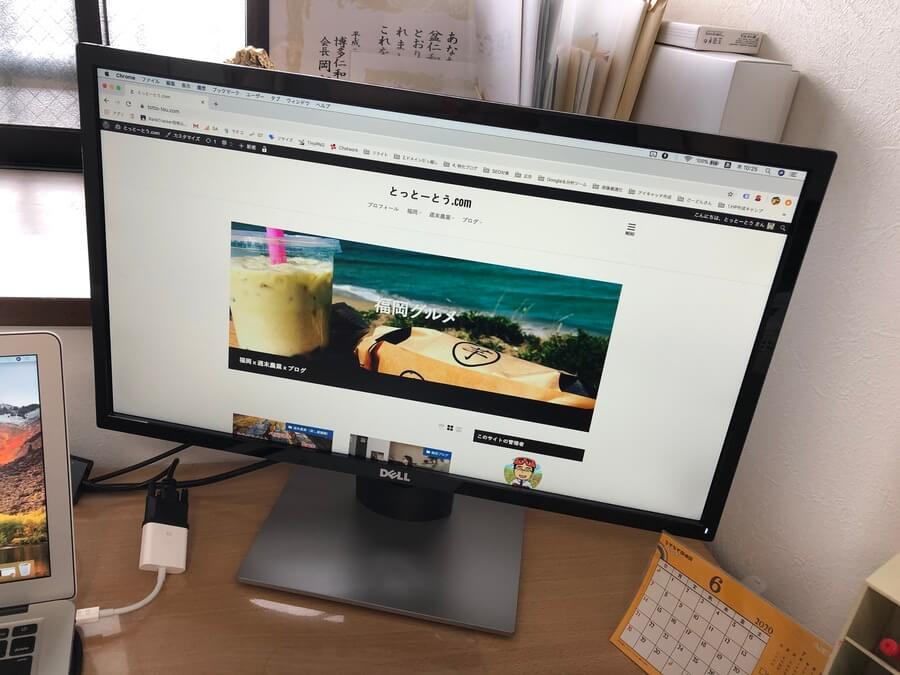


デスクチェア:Hbada 椅子 オフィスチェア デスクチェア
在宅勤務で気づくのですが、職場のオフィスチェアと比べて、家庭用の椅子は座面が硬いです。
そのため、お尻が痛くなったり疲れを感じたりします。

疲れを軽減するためにも、デスクチェアはぜひ購入しましょう。
私が使用しているのは、Hbada製のデスクチェア。
デスクチェアの特徴は以下の通り。
- クッション性抜群の低反発座面
- リラックスできるアームレスト
- 背中をしっかり受け止めるロッキング機能
椅子の背もたれ箇所は、メッシュデザインで夏でも蒸れません。

ロッキング機能をONにして背もたれにのしかかると、ぐいーっと110度倒れます。

アームレスト表面もなめらかで、腕を置いていて不快感なし。
高さも調節できます。

写真のレバーで椅子の高さを調節したり、ロッキング機能をON・OFFします。

写真左が購入したデスクチェア。
写真右がこれまで使用していた数千円のチェア。

座面の大きさも、背もたれの大きさも全然違うことが分かると思います。
在宅勤務環境を整えた結果
環境を整えるBefore Afterの写真です。
在宅勤務環境を整える前

在宅勤務環境を整えた後
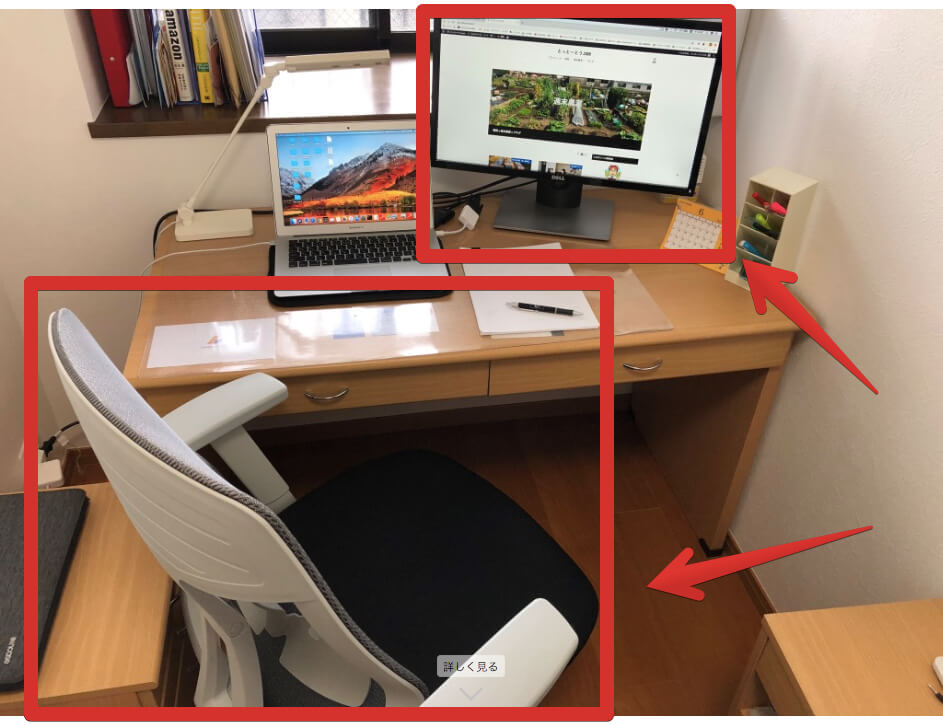
デスク上にはモニターが増え、チェアも大きくなりました。
Beforeの写真の方がスッキリして見えますが、作業効率や疲れにくさなどは、Afterの写真の方が抜群に良いです。
モニターとデスクチェア合わせて、当時のお値段で約33,000円でした。
作業効率アップや疲労軽減に対する投資金額ではありますが、実際購入して使用してみると快適でストレス少なく過ごせます。

見落としがちですが、モニター同梱のケーブルがノートパソコンと接続端子が合わない場合があります。
モニターを購入するときはしっかりチェックしましょう。
私はMacbook Airを使用していて接続端子が合わなかったので、以下のアダプターを購入して使用しています。
在宅勤務の仕事術と環境作りで健康的な働き方を

完全在宅勤務4ヶ月目の私が、仕事術と環境作りに必要なマストアイテムをご紹介しました。
働き方が多様化していくなかで、令和時代ではオフィス出勤必須ではなく在宅勤務やテレワークOKな会社も増えていくと考えられます。
オフィス勤務との違いを理解して、健康的に働いていきましょう。
それでは本日はここまで。
在宅勤務での新習慣(運動面)についても知りたい方は以下の記事をどうぞ。
とっとーとう 本記事では、完全在宅勤務4ヶ月目(記事執筆時点)の私がご紹介。 フルリモートワークに適応するために試行錯誤して生み出した新習慣について、運動をメインにご紹介します。 […]

